Recenze Gemini 2: Stojí tato aplikace Duplicate Finder za to?
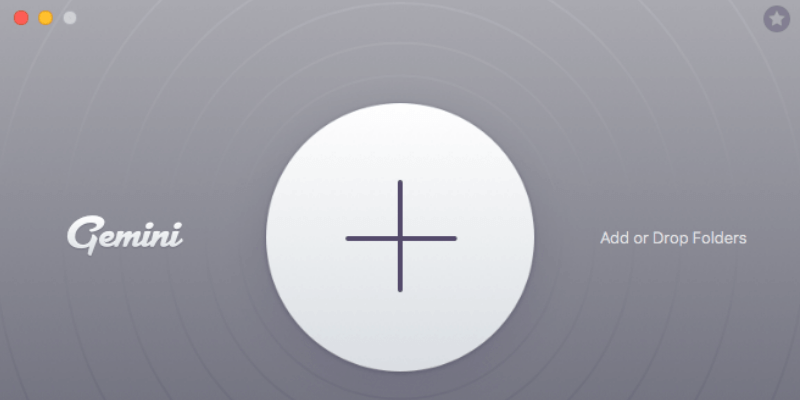
Gemini 2
Shrnutí
Gemini 2 je skvělá aplikace, která vám pomůže najít spoustu duplicitních a podobných souborů na vašem Macu a externích discích. Je to náš vítěz nejlepší vyhledávač duplicit zátah.
Odstraněním těchto duplikátů můžete uvolnit spoustu úložného prostoru. V mém případě našel 40 GB duplicitních souborů na mém MacBooku Pro z poloviny roku 2012 a během deseti minut jsem z nich bezpečně odstranil 10.3 GB. To, že je soubor duplicitní, však neznamená, že musí být odstraněn. Doporučuji vám věnovat čas kontrole každé duplicitní položky, než ji smažete.
Stojí Gemini 2 za to? Podle mého názoru, pokud máte nový Mac se spoustou dostupného úložiště, pravděpodobně nepotřebujete tuto aplikaci pro vyhledávání duplicit. Pokud ale vašemu Macu dochází místo nebo chcete vytěžit maximum z každého gigabajtu úložiště, Gemini 2 za to rozhodně stojí a můžete jej použít k rychlému odstranění nepotřebných duplikátů a získat zpět mnoho místa na disku. Také doporučuji používat Gemini a CleanMyMac X pro maximální úklid.
Co mám rád: Dokáže detekovat spoustu duplicitních a podobných souborů na vašem Macu (nebo externích discích). Kategorizace souborů (přesné duplikáty a podobné soubory) usnadňuje kontrolu. Užitečné jsou přizpůsobitelné předvolby aplikací a správná upozornění. Elegantní uživatelské rozhraní, skvělý zážitek z navigace.
Co nemám rád: Aplikace během skenování zabrala mnoho systémových prostředků, což způsobilo, že můj ventilátor Macu běžel nahlas. Funkce „gamifikace“ je spíše rušivá než zábavná.
Co dělá Gemini 2?
Je to aplikace vyvinutá pro vyhledávání duplicitních souborů na počítači Mac. Hlavním přínosem aplikace je, že můžete obnovit cenné místo na disku Mac odstraněním duplikátů, které aplikace najde.
Je používání Gemini 2 bezpečné?
Ano to je. Nejprve jsem spustil a nainstaloval aplikaci na svůj MacBook Pro. Skenování pomocí Bitdefender a Pohon Genius shledal Gemini bez jakýchkoli virů nebo škodlivých procesů.
Mohu věřit Gemini 2?
Ano můžeš. Zjistil jsem, že Gemini 2 má několik funkcí, které uživatelům brání v náhodném smazání důležitých souborů. Za prvé, vymaže soubory pouze po kliknutí na tlačítko „Odstranit“. To znamená, že tyto soubory můžete vždy vrátit. Aplikace také uživatelům zobrazuje přátelská připomenutí a varování pro klíčové akce, např. výběr poslední kopie, odstranění souborů atd.
Je Gemini 2 zdarma?
Ne, není to freeware. Má zkušební verzi, kterou lze zdarma stáhnout a spustit na počítači Mac, ale má jedno velké omezení: umožňuje odstranit pouze přibližně 500 MB duplicitních souborů. Jakmile překročíte limit velikosti souboru, budete muset získat aktivační kód k odemknutí plné verze.
Pokud používáte zkušební verzi, po spuštění aplikace si v pravém horním rohu jejího hlavního rozhraní všimnete žlutého pole „Odemknout plnou verzi“. Když aplikaci aktivujete po zakoupení licence jako já, toto žluté pole zmizí.
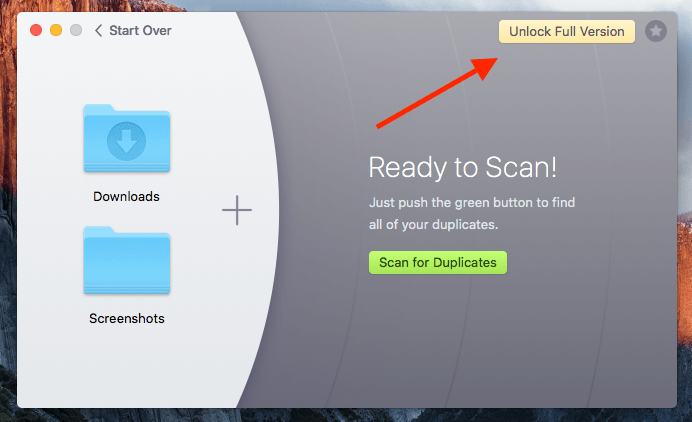
Je zřejmé, že jsem překročil limit 500 MB a nedovolí mi pokračovat v odstraňování duplicitních souborů. Místo toho se přede mnou zobrazí toto vyskakovací okno s žádostí o zakoupení licence.
Protože jsem si zakoupil licenci a získal funkční sériové číslo, klikl jsem na „Zadat aktivační číslo“, poté jsem kód zkopíroval a vložil sem a kliknul na „Aktivovat“. Kód funguje! Píše se, že jsem úspěšně aktivoval Gemini 2. Nyní si mohu užívat jeho plné funkce, aniž bych se obával jakýchkoli omezení funkcí.
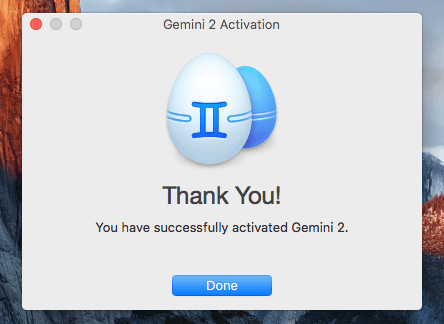
Kolik stojí Gemini 2?
K dispozici jsou dva cenové modely: buď můžete zvolit a roční předplatné to stojí 19.95 $ za Mac, nebo a jednorázový nákup to stojí 44.95 $ za Mac. Podívejte se na nejnovější ceník zde.
Můžete také získejte Gemini 2 od Setapp, Myslím, že je to moudřejší možnost, protože za stejnou cenu (9.99 $ měsíčně) získáte také desítky dalších skvělých aplikací pro Mac. Přečtěte si náš celý Recenze Setapp více.
Obsah
Proč mi věřit pro tuto recenzi?
Jmenuji se David, jsem zakladatelem TechFewer. Za prvé, jsem jen průměrný uživatel Macu jako ty a mám MacBook Pro. Možná jsem o něco více nadšený z počítačů a mobilních zařízení než vy, protože miluji objevování všech druhů softwaru a aplikací, které by mě mohly učinit produktivnějším v každodenní práci a životě.
Gemini 2 používám už docela dlouho. Abych otestoval všechny funkce aplikace, zakoupil jsem si licenci (viz potvrzení níže) na svůj vlastní rozpočet. Než jsem napsal tento článek, strávil jsem několik dní používáním aplikace, včetně kontaktování týmu podpory MacPaw s dotazy (více viz sekce „Důvody mého hodnocení“).
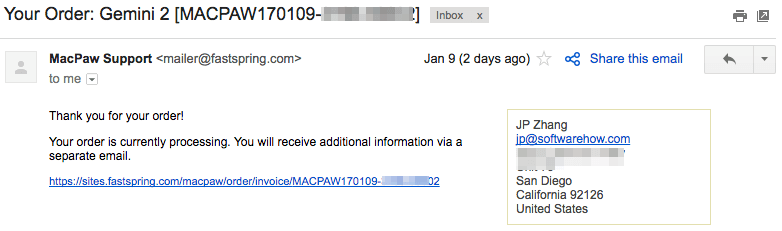
Mým cílem při psaní tohoto článku je informovat a sdílet to, co se mi na aplikaci líbí a nelíbí. Na rozdíl od jiných stránek, které mají tendenci sdílet pouze pozitivní věci o softwarovém produktu, věřím, že uživatelé mají právo vědět, co na produktu NEFUNGUJE.
To je důvod, proč jsem motivován důkladně otestovat každou funkci softwaru, který používám, v naději, že zjistím triky, kterým byste měli věnovat pozornost, než to vyzkoušíte nebo si koupíte (pokud to vyžaduje plat). Také vám ukážu, zda budete mít ze softwaru prospěch nebo ne.
Podrobná recenze MacPaw Gemini 2
Vzhledem k tomu, že aplikace je o zjišťování a odstraňování duplicitních položek, uvedu seznam všech jejích funkcí tak, že je vložím do následujících pěti sekcí. V každé podsekci nejprve prozkoumám, co aplikace nabízí, a poté se podělím o svůj osobní pohled.
1. Skenování složek
Když jej otevřete a spustíte, uvidíte, že jeho hlavní rozhraní vypadá takto. Uprostřed je velké znaménko plus, které vám umožňuje přidávat složky na vašem Macu pro skenování. Složky můžete také přidat přetažením do zóny.
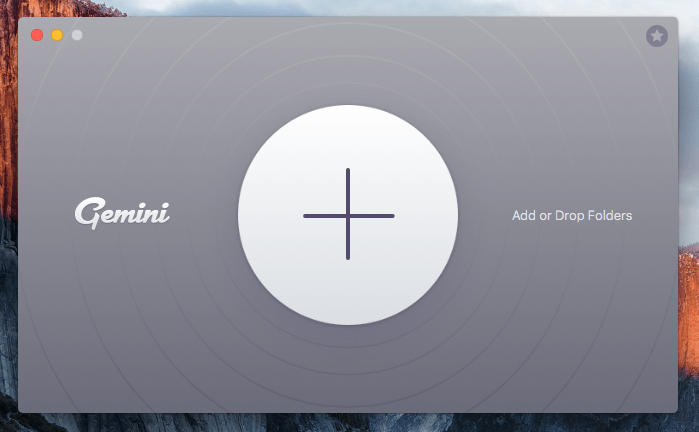
Do svého MacBooku Pro jsem přidal složku „Documents“. Byl jsem si docela jistý, že má spoustu duplikátů. Pokračuji kliknutím na zelené tlačítko „Vyhledat duplikáty“. Nyní Gemini 2 začalo odhadovat a budovat mapu složek, zobrazující radarový skener kroužící kolem mé složky „Dokumenty“… zdá se být cool.
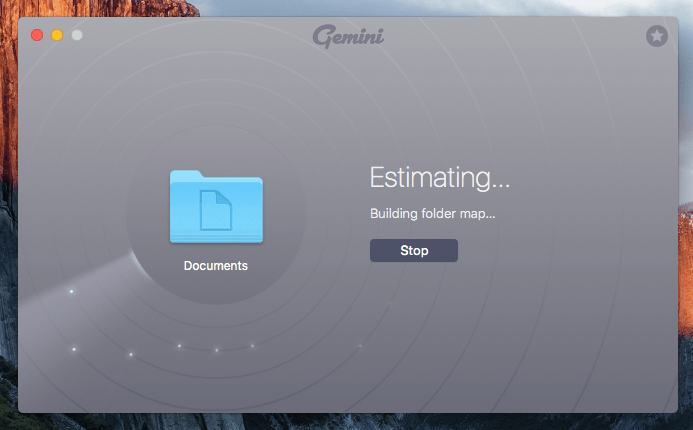
Zhruba po deseti sekundách se proces skenování rozběhl a ukazatel průběhu se začal pomalu pohybovat, přičemž byly skenovány a nalezeny další duplicitní soubory. V mém případě trvalo skenování asi 15 minut. Bylo nalezeno 40.04 GB duplikátů, což bylo nesmírně překvapivé.
Poznámka: Četl jsem z jiného technického časopisu, který uvedl, že proces skenování je rychlý. S tím bych nesouhlasil, protože mi to chvíli trvalo. Myslím, že rychlost skenování se liší v závislosti na složitosti vaší složky. Pokud na rozdíl od mé situace má vaše složka pouze malý počet souborů, je pravděpodobné, že aplikace bude potřebovat k dokončení skenování jen několik sekund.
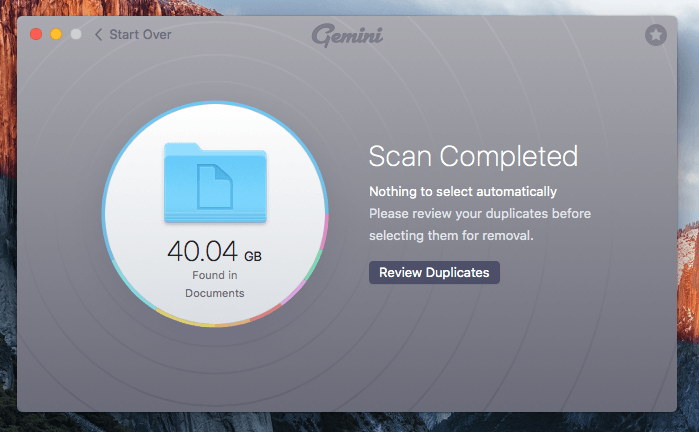
Dobře, nyní je část „problém“. Jakmile začal proces skenování, ventilátor mého MacBooku běžel opravdu nahlas. U jiných aplikací, které používám, se to stěží stává. Poté, co jsem otevřel Activity Monitor, jsem přišel na viníka: Gemini 2 silně spotřebovával systémové prostředky mého Macu.
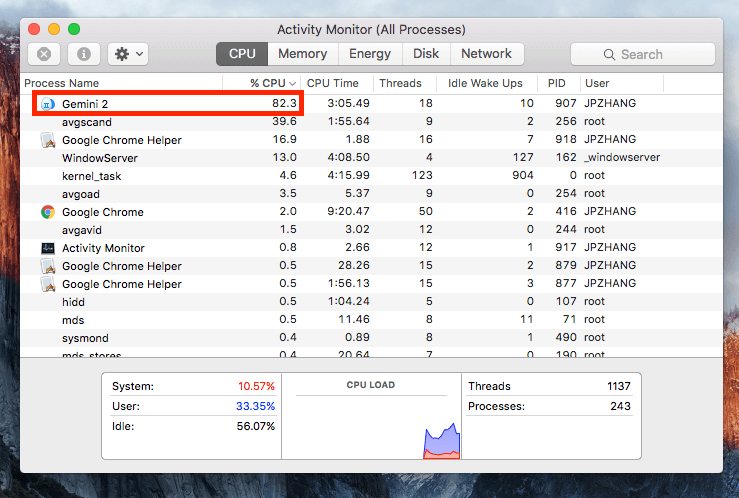
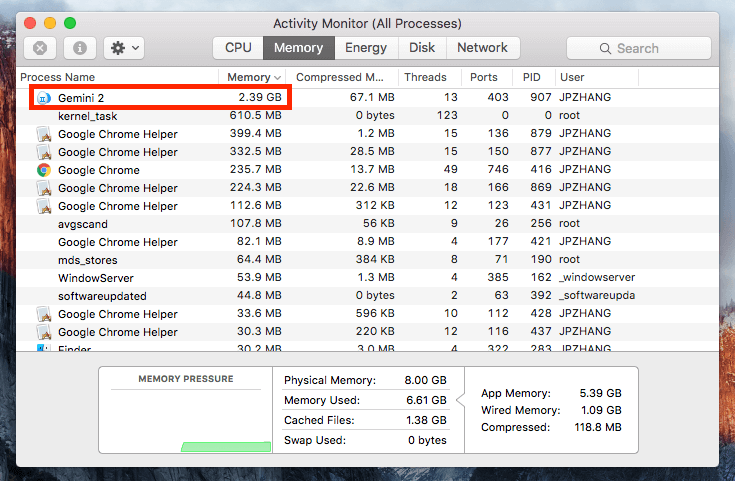
Můj osobní názor: Gemini 2 neuvěřitelně usnadňuje přidávání složek pro skenování. Stačí najít složku a aplikace v ní bude hledat duplicitní soubory. Elegantní design (grafika, tlačítka a vysvětlující texty) aplikace je nádherný. Na druhou stranu považuji proces skenování za trochu časově náročný a aplikace je velmi náročná na zdroje, což by pravděpodobně způsobilo zahřívání vašeho Macu.
2. Kontrola duplikátů a podobných souborů
Po dokončení skenování jsem kliknul na „Zkontrolovat duplikáty“ a dostal jsem se do tohoto přehledového okna s podrobnostmi o všech typech duplicitních souborů, které aplikace našla. V levém sloupci jsem viděl dvě podsekce: Přesné duplikáty a Podobné soubory.
Jaký je rozdíl mezi přesnými duplikáty a podobnými soubory? Podle MacPaw Gemini najde duplicitní soubory porovnáním přesné délky dat souboru. Metadata zahrnují různé parametry, jako je název souboru, velikost, přípona, data vytvoření/úpravy, umístění atd., které lze použít k určení identických a podobných souborů.
Pokud například uložíte dvě kopie souboru do dvou dalších různých složek na vašem Macu, jedná se o přesné duplikáty; ale pokud máte dvě fotografie, které na první pohled vypadají stejně, ale obsahují mírně odlišný obsah (např. úhel, barvu, expozici atd.), pak je aplikace kategorizuje jako podobné soubory.
Přesné duplikáty:
V mém případě aplikace našla duplikáty 38.52 GB s následujícím rozdělením:
- Archiv: 1.69 GB
- Zvuk: 4 MB
- Dokumenty: 1.53 GB
- Složky: 26.52 GB
- Obrázky: 794 MB
- Video: 4.21 GB
- Ostatní: 4.79 GB
Ve výchozím nastavení byly všechny soubory seřazeny podle velikosti v sestupném pořadí. Zjistil jsem, že je to velmi užitečné, protože jsem mohl získat rychlou představu o tom, co byly ty velké soubory a složky. Ukázalo se, že jsem vytvořil několik kopií svých školních materiálů, z nichž většinu 2343 lze odstranit.
Když jsem si prohlédl tyto duplikáty, objevil jsem příjemnou funkci, která se mi na Gemini 2 líbí. Je to toto varování: „Opravdu chcete vybrat poslední kopii … k odstranění?“ Okno se objevilo, když jsem se pokusil vybrat třetí kopii, která byla také poslední.
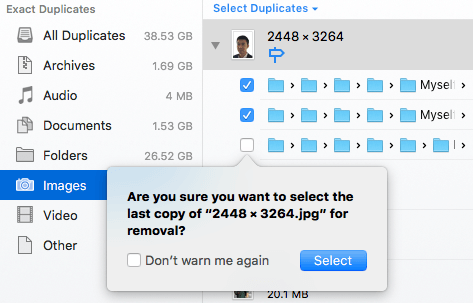
Podobné soubory:
V mém případě aplikace našla 1.51 GB dat, včetně 1.45 GB obrázků a 55.8 MB aplikací.
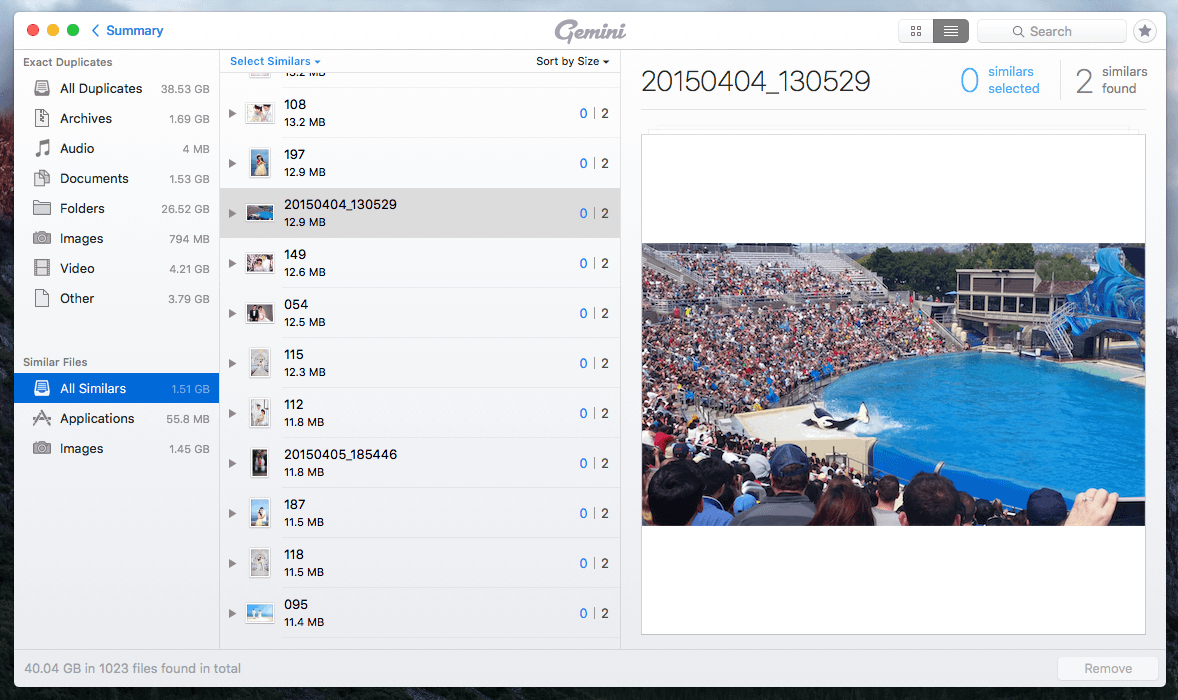
Můj osobní názor: Opravdu se mi líbí způsob, jakým Gemini 2 rozkládá všechny duplicitní soubory, včetně přesných duplikátů a podobných. Je pro vás velmi snadné zkontrolovat, co zabírá nejvíce místa na disku a co je bezpečné odstranit. Také vyskakovací okno „varování“ je ohleduplné pro případ, že byste omylem vybrali poslední kopii.
3. Mazání duplikátů a podobných
Kontrola duplicitních souborů může být časově náročná, ale důrazně vám doporučuji, abyste tomu věnovali čas. Může být špatný nápad odstranit duplikáty, které slouží jako záloha dat. Představte si ten pocit, když potřebujete najít konkrétní soubor, abyste zjistili, že není ve složce, ve které byl původně uložen.
V mém případě mi trvalo asi 10 minut, než jsem vybral soubory o velikosti 10.31 GB, o kterých jsem si myslel, že je lze bezpečně odstranit. Cítil jsem se sebejistě stisknutím tlačítka „Odebrat“. Nedělejte si starosti, pokud omylem smažete nesprávné soubory na svém Macu, protože akce je zcela vratná. Ve výchozím nastavení jsou soubory odstraněné touto aplikací pro vyhledávání duplicitních souborů ve skutečnosti pouze odeslány do koše a pokud chcete, můžete je vytáhnout zpět kliknutím na tlačítko „Zkontrolovat koš“.
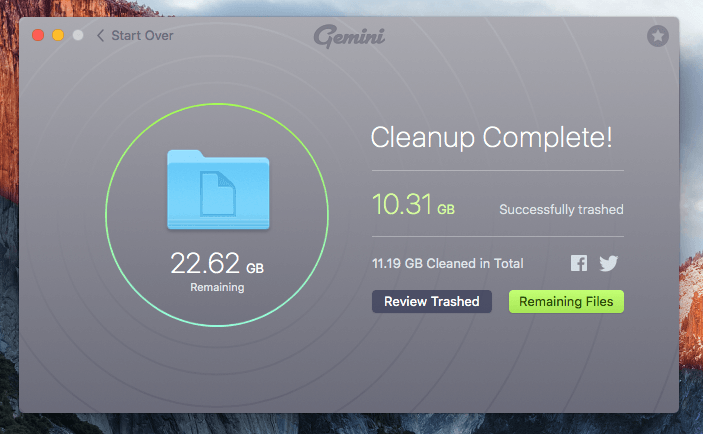
Případně můžete přejít do koše Mac, najít soubory nebo složky, poté kliknout pravým tlačítkem myši a vybrat možnost „Pull Back“ pro obnovení těchto souborů do jejich původního umístění.
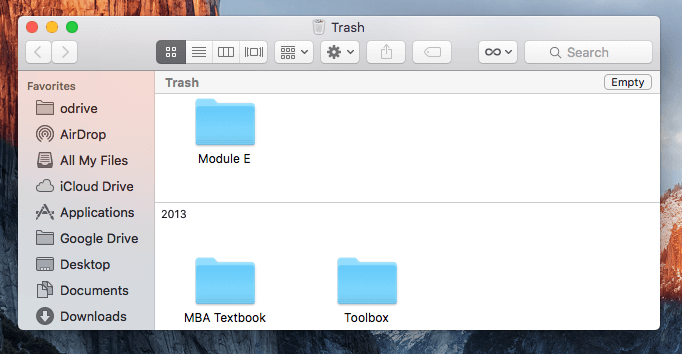
Pokud jste si jisti, že tyto duplikáty jsou zbytečné, nezapomeňte vyprázdnit koš Macu, protože to pomáhá uvolnit velké množství místa na disku. Pokud jste jako já a používáte Mac s malým objemem SSD (solid-state drive), dostupnost úložiště by vás měla zajímat.
Můj osobní názor: Gemini 2 usnadňuje odstranění duplicitních souborů na Macu jediným kliknutím. Stojí za zmínku, že soubory nejsou smazány hned, ale jsou vyhozeny do koše. Můžete je stáhnout zpět pomocí funkce „Review Trashed“ nebo sami vyhledat Mac Trash. Tato funkce se mi líbí. Jedna věc, kterou by MacPaw mohl v tomto zlepšit, je přidat připomenutí, aby uživatelé pochopili, že tyto smazané soubory jsou stále v koši, což znamená, že stále zabírají určité množství místa na disku. Chcete-li získat zpět cenné úložiště, je lepší vyprázdnit koš Macu.
4. Předvolby a nastavení aplikace
Výchozí nastavení v aplikaci by mělo splňovat většinu vašich základních potřeb. Pokud máte nějaké pokročilé potřeby nebo chcete aplikaci přizpůsobit tak, aby lépe vyhovovala vašemu zvyku, Gemini 2 vám umožní nastavit vaše preference.
Nejprve otevřete aplikaci a klikněte Blíženci 2 > Předvolby na panelu nabídek.
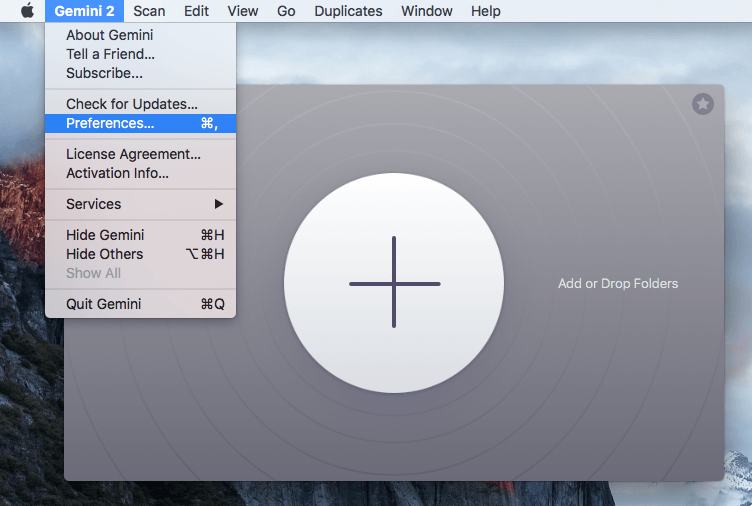
Zobrazí se toto okno Předvolby. Na kartě „Obecné“ můžete:
- Nastavte minimální velikost souboru pro skenování.
- Povolte nebo zakažte funkci „Vyhledat podobné soubory“.
- Zobrazovat nebo zakázat upozornění v aplikaci na úspěchy (tj. funkce „Gamifikace“, zaškrtl jsem ji, protože se mi nelíbí).
- Upravte připomínku čištění. Můžete vybrat nikdy, týdně, jednou za dva týdny, měsíčně atd.
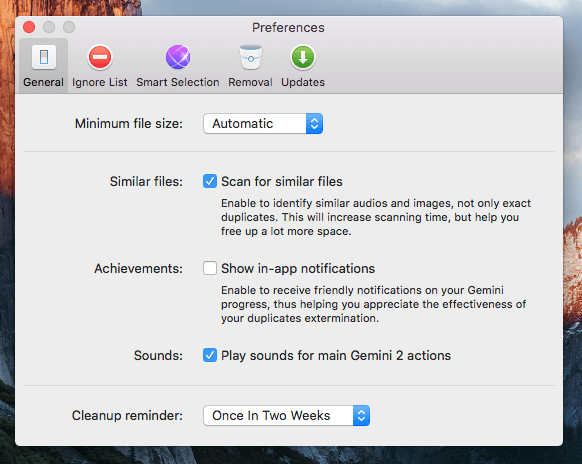
Karta „Seznam ignorovaných“ umožňuje aplikaci zablokovat kontrolu konkrétních souborů a složek a souborů s určitými příponami. Pokud jste například vývojář softwaru, zvažte zaškrtnutí těchto souborů zdrojového kódu pro případ, že byste je náhodou odstranili.
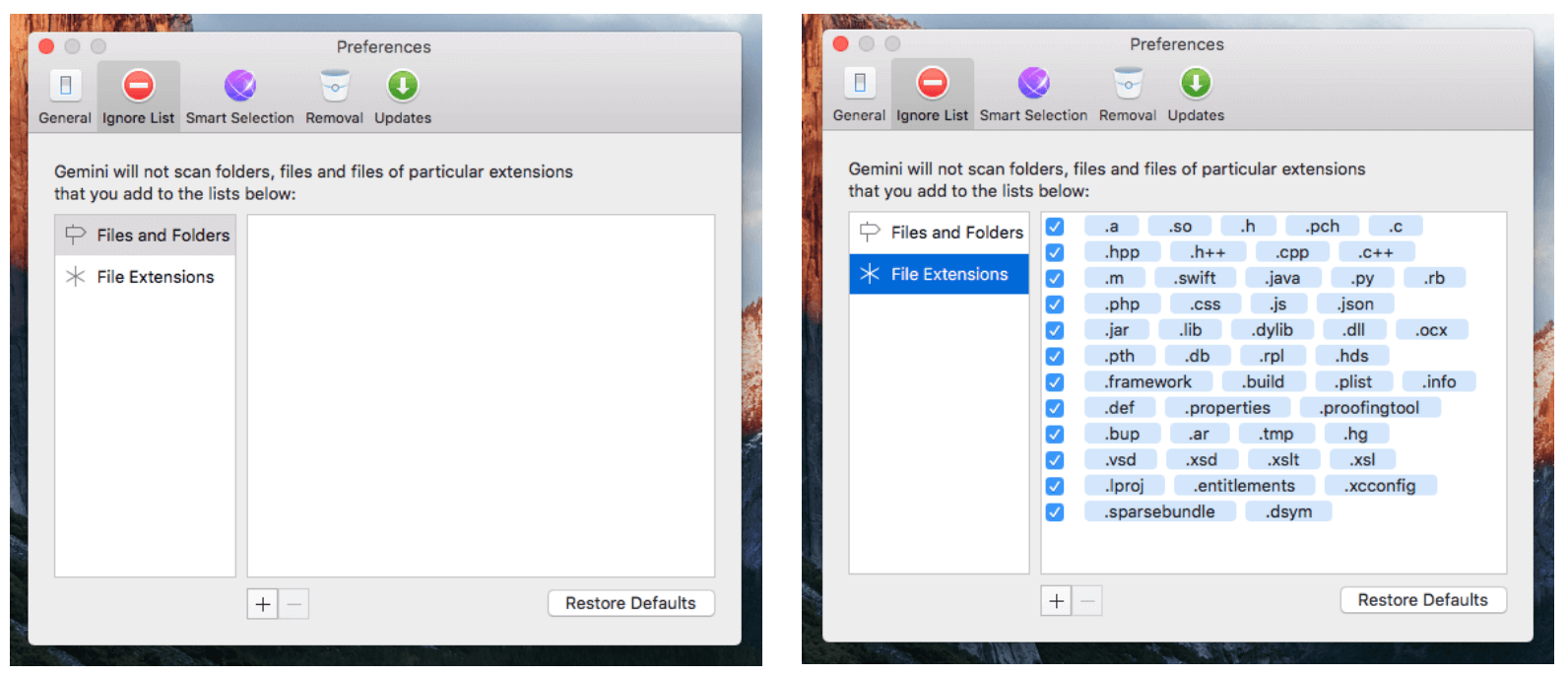
Karta „Inteligentní výběr“ vám umožňuje vždy nebo nikdy nevybrat duplikáty z konkrétních umístění, jako jsou ~/Stahování/, ~/Plocha/, která obvykle obsahují zbytečné kopie. Dělejte to opatrně. Pokud to pokazíte, můžete vždy kliknout na „Obnovit výchozí pravidla výběru“.
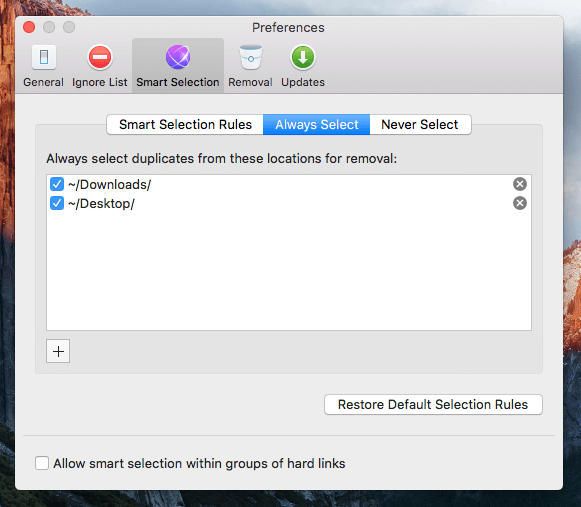
Na kartě „Odstranění“ definujete, jak chcete odstranit duplikáty nebo podobné soubory. Ve výchozím nastavení MacPaw Gemini 2 odstraňuje duplikáty jejich přesunutím do koše. Můžete jej také nastavit na „Odstranit trvale“, abyste se vyhnuli dvojímu úsilí při čištění koše Macu. Při výběru této možnosti buďte opět velmi opatrní.
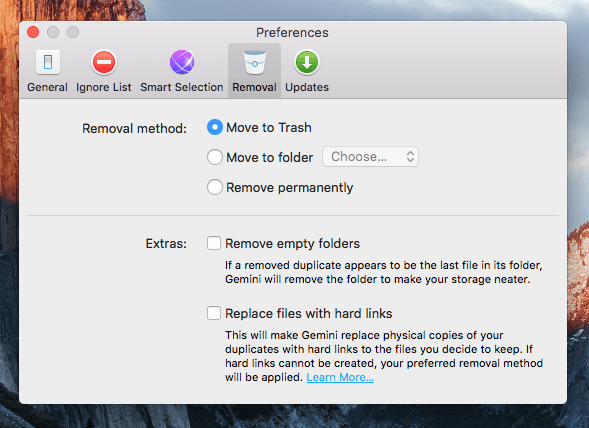
Karta „Aktualizace“ vám umožňuje automaticky kontrolovat aktualizace aplikací nebo aktualizace o nové beta verzi. Navrhuji, abyste si jej vybrali. MacPaw obvykle nabízí uživatelům beta verze bezplatné možnosti upgradu, když se oficiálně spustí nová verze.
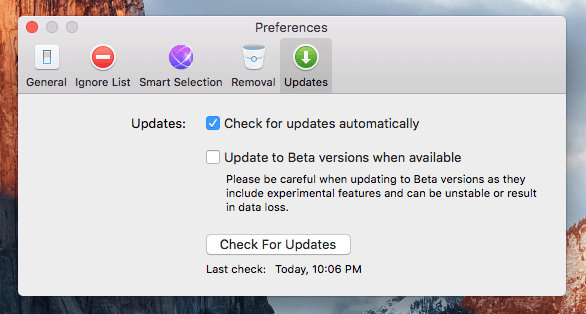
5. Funkce „Gamifikace“.
Aplikace má také novou funkci, kterou rád nazývám „gamifikace“. Je to produktová strategie ke zvýšení zapojení uživatelů.
Otevřete Gemini a poté klikněte na ikonu hvězdičky v pravém horním rohu. Uvidíte své hodnocení spolu s procentem, které odráží vaše aktuální úspěchy. V zásadě platí, že čím více budete aplikaci používat, tím lepší hodnocení získáte.
Můj osobní pohled: Abych byl upřímný, nejsem příznivcem této funkce „gamifikace“. Oceňuji aplikaci pro její užitečnost a nejsem motivován ji používat jen proto, že chci dosáhnout vyšší pozice (mohl bych, pokud vím, s kým soutěžím). Řekl bych, že tato funkce odvádí pozornost. Naštěstí vám MacPaw Gemini 2 umožňuje nezobrazovat upozornění v aplikaci na nové úspěchy (zrušte zaškrtnutí možnosti v Předvolby > Obecné > Úspěchy).
Alternativy k MacPaw Gemini
Existuje mnoho duplicitních nálezců resp Software pro čištění PC (některé jsou zcela zdarma), ale jen několik pro Mac. V případě, že Gemini 2 není vaše nejlepší volba, zde je několik dalších možností, které byste měli zvážit.
- Jednoduchý duplicitní vyhledávač (39.95 $, Windows/macOS) je docela podobný Gemini 2. Osobně si myslím, že uživatelská zkušenost s Gemini je mnohem lepší než u konkurence. Easy Duplicate Finder je ale kompatibilní s Windows i macOS, zatímco Gemini je pouze pro Mac.
- zametač fotografií (9.99 $, macOS) je to vyhledávač duplicitních fotografií, konkrétně pro odstranění podobných nebo duplicitních obrázků. Vývojář tvrdí, že aplikace pracuje s obrázky z interních i externích pevných disků a podporuje Photos/iPhoto, Adobe Lightroom, Clona a Zachyťte jednu knihovna.
Důvody mého hodnocení
Účinnost: 4.5/5
Aplikace má solidní funkce, které skvěle fungují při hledání duplicitních a podobných souborů. V mém případě našel na mém Macu 40GB duplikáty. To je téměř 10 % celého objemu SSD na mém počítači. Výběr a odstraňování souborů je také pohodlné díky přehlednému rozhraní a tlačítkům aplikace. Jediný problém, se kterým jsem nebyl spokojen, je jeho využívání zdrojů, které způsobilo fanouška aby můj Mac běžel nahlas a zahříval se.
Snadné použití: 5 / 5
Nepochybně zdědil elegantní designový styl z rodiny MacPaw. Podobný CleanMyMac, Gemini 2 má také velmi čisté a jednoduché rozhraní. Spolu s příslušnými pokyny a varováními je navigace v aplikaci hračka.
Cena: 3.5 / 5
Počínaje 19.95 dolary za Mac za rok (nebo 44.95 dolary za jednorázový poplatek) je to trochu drahé. Ale vezmeme-li v úvahu čas, který byste strávili ruční kontrolou a organizováním těchto duplicitních položek, oproti možnosti skenování a odstraňování jedním kliknutím, které mám pomocí Gemini, stále to stojí za investici.
Podpora: 3.5/5
No, tohle je část, kde se cítím zklamaný. Poslal jsem e-mail jejich týmu zákaznické podpory. O dva dny později jsem od nich dostal pouze tuto automatickou odpověď. Je zřejmé, že nedodrželi své sliby („do 24 hodin v pracovní dny“).
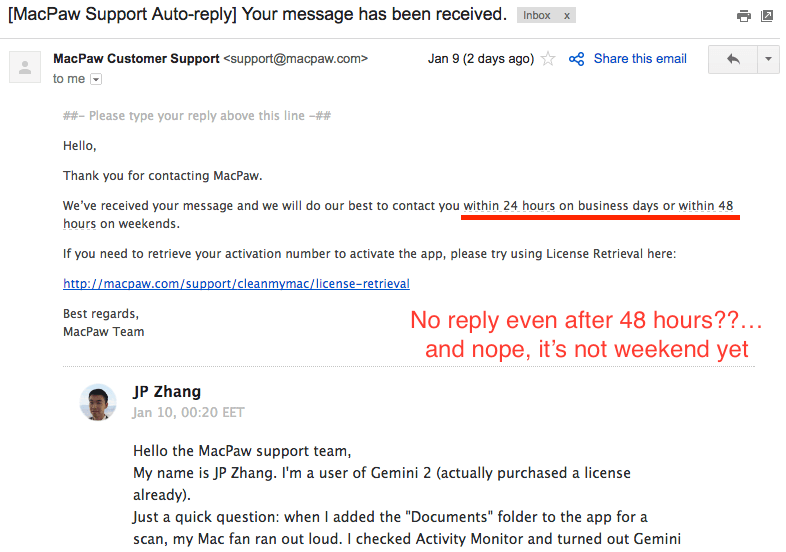
závěr
MacPaw Gemini je skvělá aplikace pro identifikaci duplicitních složek, souborů a aplikací na Macu. Odstraněním těchto duplikátů můžete v počítači uvolnit spoustu místa. Zkoušel jsem a koupil aplikaci, protože našla téměř 40 GB přesných duplikátů. Nakonec jsem jich 10 GB smazal za pouhých deset minut. I když nejsem příznivcem její funkce gamifikace a problému s využíváním zdrojů, nemám problém aplikaci doporučit, protože je skutečně užitečná. Solidní funkce a úžasné uživatelské rozhraní/UX dělají z Gemini jednu z nejlepších aplikací, jaké jsem kdy použil.
To znamená, že Gemini 2 není pro každého. Pro ty, kteří právě získali nový Mac s velkým množstvím dostupného úložného prostoru, neměli byste si dělat starosti s nadbytečnými problémy se soubory/složkou a rozhodně nepotřebujete žádné duplicitní aplikace pro vyhledávání nebo čištění disku k čištění disku. Pokud ale vašemu Macu dochází místo, MacPaw Gemini je tak dobrý, jak je popsán, a vřele jej doporučuji.
Tak, jak se vám líbí naše recenze Gemini 2? Vyzkoušeli jste tuto aplikaci pro vyhledávání duplicit?
poslední články